Heim >häufiges Problem >So überprüfen Sie das Computerkennwort in Windows 7
So überprüfen Sie das Computerkennwort in Windows 7
- WBOYWBOYWBOYWBOYWBOYWBOYWBOYWBOYWBOYWBOYWBOYWBOYWBnach vorne
- 2023-07-14 08:25:326837Durchsuche
Normalerweise legen wir bei Verwendung des Betriebssystems Win7 ein Passwort für den Computer fest. Kürzlich wollten einige Freunde wissen, wie man das Computerkennwort für die Win7-Anmeldung überprüft. Tatsächlich ist die Methode zum Anzeigen des Computerkennworts in Win7 sehr einfach. Heute erzähle ich Ihnen, wie Sie Ihr Computerpasswort überprüfen können. Werfen wir einen Blick darauf!
1. Drücken Sie die Win-Taste + R-Taste, geben Sie rundll32netplwiz.dll, Usersrundll ein und klicken Sie dann auf OK.
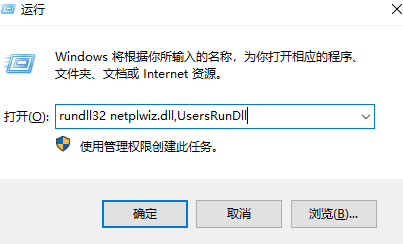
2. Deaktivieren Sie das Kontrollkästchen, um dieses Gerät zu verwenden. Der Benutzer muss einen Benutzernamen und ein Passwort eingeben.
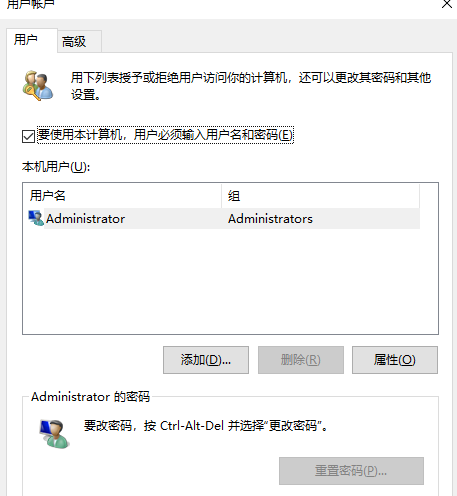
3. Klicken Sie nach dem Abbrechen auf OK und geben Sie nicht das Konto und Passwort ein, das der Computer automatisch anmelden soll in jedes Mal.
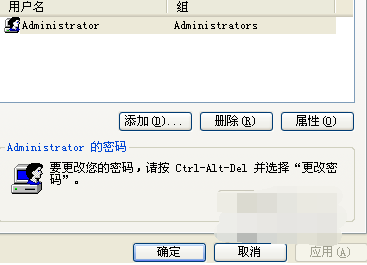
4. Nachdem alles eingerichtet ist, wählen Sie die Option zur Verwendung dieses Geräts. Der Benutzer muss den Benutzernamen und das Passwort eingeben.
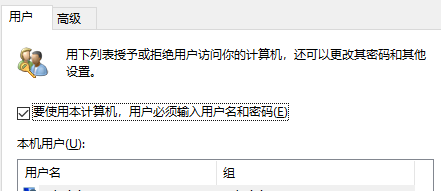
Oben geht es darum, wie Sie das Computerkennwort überprüfen, wenn Sie sich bei Win7 anmelden! Hoffe, es hilft allen!
Das obige ist der detaillierte Inhalt vonSo überprüfen Sie das Computerkennwort in Windows 7. Für weitere Informationen folgen Sie bitte anderen verwandten Artikeln auf der PHP chinesischen Website!
In Verbindung stehende Artikel
Mehr sehen- Microsoft veröffentlicht neue Diktiergerät-App für Windows 11 Insider
- Was können Xiaomi-Direktinvestitionen bewirken?
- Wo kann die Schließung des Kuaishou-Ladens beantragt werden?
- 4 Korrekturen werden angewendet, wenn der Computer während des Virenscans herunterfährt
- Der Apple M2 Ultra-Prozessor wird einem Benchmarking unterzogen

